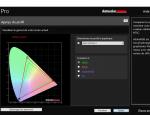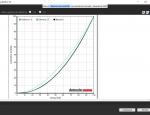Temps de réponse
Nous utilisons notre petit système maison, avec oscilloscope USB, pour la mesure de ce temps de réponse, c'est-à-dire la réactivité des pixels. Ce dernier est composé :- Transformateur 230 V Ac => 12 V DC ;
- Stabilisateur de tension à base de LM317 ;
- D'une photodiode couplée à un ampli INA131Ap ;
- L'oscilloscope pour la mesure
| Couleur | Temps (ms) | Moyenne (ms) |
| Blanc à blanc | 5 | 5 |
| Noir à noir | 5 |
La dalle IPS est assez réactive avec un temps de réponse de 5 ms, loin du 1 ms annoncé par MSI, mais comme indiqué plus haut, notre mesure est faite de Blanc à Blanc, et non de gris à gris.
Par contre, lorsque l'option Anti Motion Blur, en gros «l'anti flou cinétique» est activée, on se retrouve avec des nouvelles valeurs de mesure de temps de réponse. En effet, les nouvelles valeurs sont assez intéressantes, avec un temps de réponse moyen qui descend à 3 ms, soit 2 ms de gagnées. Attention toutefois, car dans certains cas, que nous n'avons pas eu, l'activation peut provoquer une « rémanence ».
Contraste
Nous utilisons pour la mesure du contraste une sonde de calibration SpyderX Pro, de chez DataColor Imaging Solution, une référence dans le domaine. Le logiciel génère sur notre MSI des rectangles noirs et blancs avec la luminosité de l'écran à différents niveaux (0, 25, 50, 75 et 100 % ). Nous obtenons donc le contraste à différents niveaux de luminosité. Celle-ci se mesure en cd/m² (Candela par mètre carré) qui représente une quantité de lumière dans une surface donnée. Les mesures ont été faites avec un contraste réglé à 70 %Le contraste de la dalle d’écran est le rapport d'intensité lumineuse entre le point blanc extrême et le point noir extrême. En l'occurrence, un ratio de 400:1 signifie que le point blanc est 400 fois plus lumineux que le point noir. C'est donc un paramètre lié à la luminosité.
| Réglage Luminosité (%) | Blanc (cd/m²) | Noir (Cd/m²) | Contraste |
| 0 | 53,4 | 0,07 | 750 : 1 |
| 25 | 121,9 | 0,16 | 770 : 1 |
| 50 | 185,1 | 0,23 | 810 : 1 |
| 75 | 244 | 0,30 | 810 : 1 |
| 100 | 300,4 | 0,37 | 810 : 1 |
MSI affiche sur la boite, ainsi que dans la fiche technique de son écran, un contraste de 1000 : 1, mais cette valeur est à prendre avec des pincettes. En effet, en fonction des fabricants, il s'agit d'un contraste constant, – donc indépendant du niveau de luminosité – , ou d'une valeur en dynamique, qui est l'écart entre la luminosité maximale du blanc, et la minimale du noir. Dans notre cas MSI ne nous ment pas, car nous avons bien un contraste un peu faible à savoir 800 : 1 dès que la luminosité est à 50 %. Nous avons refait un test avec la luminosité fixée à 62 %, et avons changer le taux de contraste, et avec ça, nous trouvons une valeur maximale de 910 : 1. Cela reste assez bas...
Couleurs
Nous réalisons ensuite un test de colorimétrie en utilisant de nouveau notre SpyderX Pro. Le logiciel, dans sa version 5.4, génère sur notre écran plusieurs couleurs, du Noir au Blanc, en passant par le Bleu, le Vert, etc. Nous obtenons au final des graphiques pour les trois normes d'espace de couleur, à savoir sRVB, NTSC, Adobe RGB et DCI-P3sRGB, ou standard RGB (« Red Green Blue », en français « Rouge vert bleu normal »), est un espace de couleur informatique proposée par Hewlett-Packard et Microsoft en 1961, utilisé dans les dispositifs numériques, notamment les écrans d'ordinateur.
NTSC est un autre espace de couleur similaire au sRGB, mais pour les pays utilisant cette norme (USA, Japon)
Adobe RGB est un espace de couleur rouge vert bleu (RGB) créé par Adobe Systems en 1998. Il a été conçu pour les graphistes dont le travail sur écran se destine à l'impression
DCI-P3 a été introduit par DCI pour couvrir la gamme de couleurs du cinéma, et est en train de devenir le nouveau standard en matière de périphériques, de sites Web et de logiciels et remplace progressivement le sRGB.
| Norme | Couverture de la norme |
| sRVB | + de 100 % |
| NTSC | 84 % |
| AdobeRGB | 86 % |
| P3 | 96 % |
Cet écran est donc parfait pour une utilisation en jeu, car Windows et les jeux utilisent de manière habituelle le sRGB. Et si on regarde les paramètre P3, l'écran est proche des 100 %, ce qui permettra à ce dernier de rester à la page, si cette gamme de couleurs devient la nouvelle norme.
Réponse des tonalités ou Gamma
Wikipédia nous dit :En photographie, cinématographie et vidéo, le gamma caractérise le rendu en contraste d'un support photosensible (émulsion photographique ou pellicule, capteur CCD ou CMOS...) ou d'un signal visuel électronique.
Il faut savoir que pour chaque type d'application, il faudrait avoir un gamma spécifique.
- 1.8 pour la photographie ;
- 2.5 pour de la post prod vidéo ;
- Etc...
Mais il faut aussi savoir que notre œil « possède » un gamma de 2.2. Il serait donc judicieux de se rapprocher au plus proche de cette gamme pluriactivité. Et grâce à ce test, nous découvrons que la gamme gamma 2.2, seule gamme disponible sur cet écran, est quasiment parfaite.
Consommation
Pour son écran G273QF, MSI nous communique pour cet écran une consommation d'énergie en utilisation normale de 32 W. Il faut savoir que cette mesure n'est pas très représentative de l’utilisation globale de chaque gamer. En effet, ces 32 W sont donnés pour un paramétrage bien spécifique de l'écran. Pour notre test de consommation, les mesures seront effectuées par notre Wattmètre connecté directement à la prise de notre écran. Afin d'en savoir plus, nous allons en fait prendre en compte trois conditions d'utilisations :- Écran en veille (qui n'a jamais oublié d'éteindre son écran ?) ;
- Luminosité conseillée par notre sonde (50 %) ;
- Luminosité à 100 %.
| Utilisation | Consommation (W) |
| Veille | 0,4 |
| Lum. à 60 % | 26,8 |
| Lum. à 100 % | 35,3 |
L'écran en veille, et même éteint, consomme au minimum 0,4 W, et monte à 35 W à 100 % de luminosité. L'écran est donc dans les clous, par rapport aux données du constructeur qui donne une consommation moyenne de 27 W, avec une luminosité réglée sous les 62 %. Notre sonde SpyderX nous conseille d'ailleurs une luminosité de 200 cd/m², ce qui correspond à 62 % du réglage.
Mais il n'y a pas que les chiffres dans la vie, passons à l'usage de chaque instant de cet écran.